更新时间:2025-12-04 GMT+08:00
使用TaurusDB冷热分离
本章节提供TaurusDB实例设置冷表的操作指导,包括开启冷热分离、创建冷表、回迁冷表(可选)。
冷表回迁后您可以查看冷表的统计信息,包括冷表的名称、有效周期及回迁后已保留的时间。当已保留时间大于等于有效周期时,您可以删除回迁后还残留在OBS的冷数据。
设置冷表的方法有如下两种:
- 通过控制台设置冷表:包括开启冷热分离、创建冷表、回迁冷表的操作。
- 通过SQL操作设置冷表:包括开启冷热分离、创建冷表、查询冷表数据、回迁冷表的操作。当实例中表数量超过10万张,只支持通过SQL命令创建和回迁冷表。
创建、回迁冷表
- 登录TaurusDB管理控制台。
- 在“实例管理”页面,单击目标实例名称,进入实例概览页面。
- 在左侧导航栏,单击“冷热分离”。
- 在“冷热分离”右侧单击
 ,在弹框中单击“确定”,打开冷热分离开关。
图1 开启冷热分离
,在弹框中单击“确定”,打开冷热分离开关。
图1 开启冷热分离
- 单击“冷表列表 > 创建冷表”。
图2 创建冷表

- 在“创建冷表”弹框搜索栏中输入需要归档为冷数据的库名、表名,目标分区名。
- 选择需要归档为冷数据的表或者分区。
图3 选择归档的表

- 单击“确定”。
- 冷表创建完成后,即可查看冷表信息。
图4 查看冷表信息

- 如果需要修改该表或频繁查询该表,在冷表列表单击“回迁”,将冷表回迁到实例。

回迁操作耗时较长,建议业务低峰时间段操作。
图5 回迁冷表
- 确认任务无误后,单击“确定”。
通过SQL操作设置冷表时,可以使用DAS、MySQL客户端或者其他客户端连接到TaurusDB后执行对应的SQL。以下操作以DAS为示例。
- 登录TaurusDB管理控制台。
- 在“实例管理”页面,单击目标实例名称,进入实例概览页面。
- 在左侧导航栏,单击“冷热分离”。
- 在“冷热分离”右侧单击
 ,在弹框中单击“确定”,打开冷热分离开关。
图6 开启冷热分离
,在弹框中单击“确定”,打开冷热分离开关。
图6 开启冷热分离
- 在“实例概览”页面右上角,单击“登录”,进入数据管理服务实例登录界面。
您也可以返回实例管理页面,单击操作列“登录”,进入数据管理服务实例登录界面。
图7 登录实例
- 正确输入数据库用户名和密码,单击测试连接,待连接成功后,单击“登录”,即可进入实例。
图8 登录界面

- 选择“SQL操作 > SQL查询”。
图9 SQL操作

- 执行设置冷表的SQL命令。
- 创建冷表
CALL dbms_schs.make_io_transfer("start", "库名", "表名", "分区名", "", "obs");例如:
CALL dbms_schs.make_io_transfer("start", "test", "table1", "", "", "obs");图10 创建冷表
- 创建冷表
- 查询归档或回迁状态。
CALL dbms_schs.show_io_transfer("库名", "表名", "分区名");例如:
CALL dbms_schs.show_io_transfer("test", "table1", "");图11 查询归档或回迁状态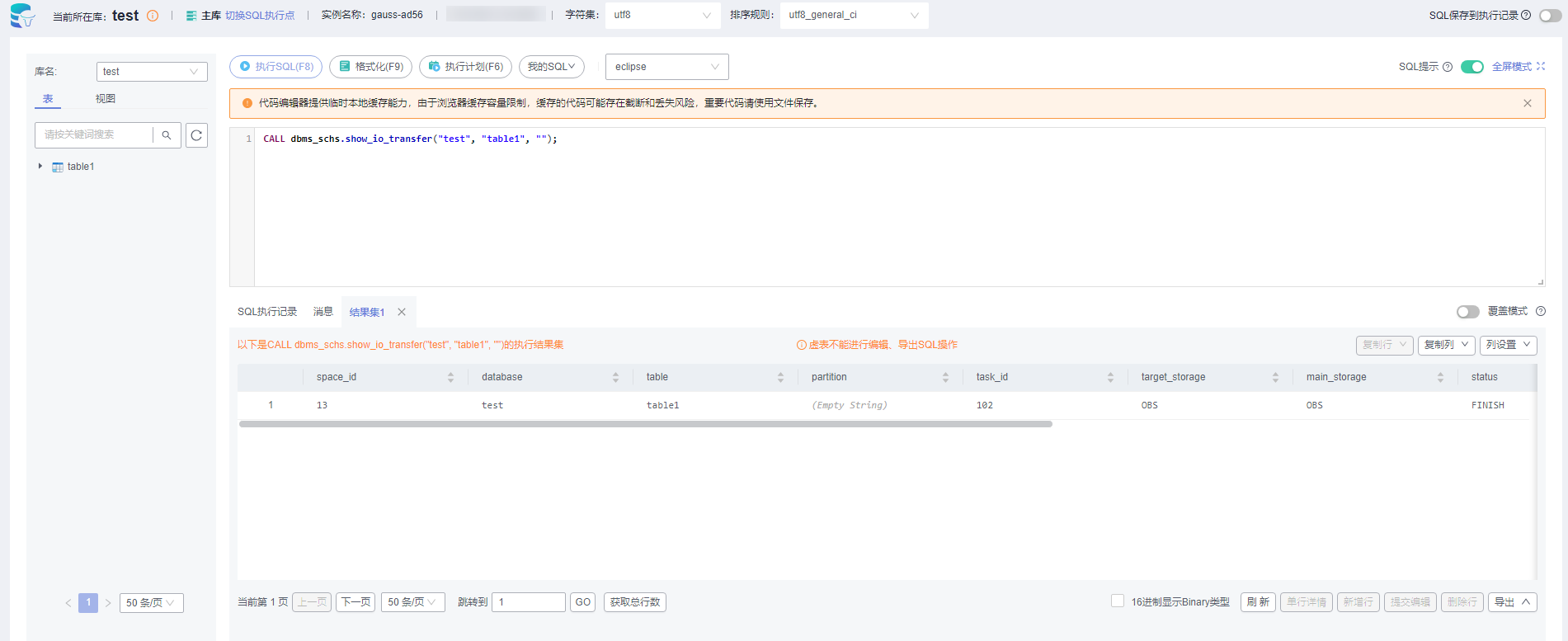
- (可选)使用root账户批量查询某个实例上的所有冷表。
CALL sys.schs_show_all( "库名", "表名", "分区名");
例如:
- 查询某个实例上所有冷表
CALL sys.schs_show_all( "", "", "");
- 查询库名为test的所有冷分区或者冷表
CALL sys.schs_show_all( "test", "", "");
- 查询库名为test,表名为table1的冷分区或者冷表情况
CALL sys.schs_show_all( "test", "table1", "");
- 查询某个实例上所有冷表
- 回迁冷表。
CALL dbms_schs.make_io_transfer("start", "库名", "表名", "分区名", "obs", "");例如:
CALL dbms_schs.make_io_transfer("start", "test", "table1", "", "obs", "");图12 回迁冷表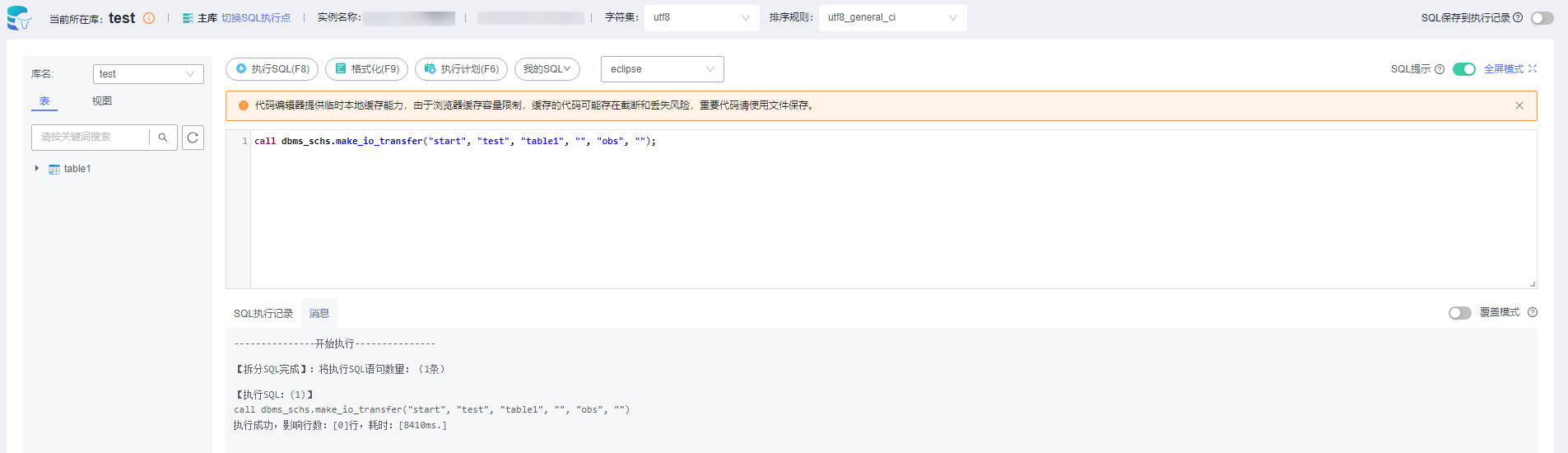
统计冷表信息
- 登录TaurusDB管理控制台。
- 在“实例管理”页面,单击目标实例名称,进入实例概览页面。
- 在左侧导航栏,单击“冷热分离”。
- 选择“冷表配置管理”页签,单击“统计冷表信息”。
- 当实例状态从“统计冷表信息中”变为“正常”,表示冷表信息统计完成。列表展示当前的冷表信息,包含冷表名称、有效周期和已保留时间。
图13 冷表信息

表1 冷表信息参数说明 参数
说明
spaceId
表空间ID。
ddId
表ID。
名称
冷表的库表及分区信息。
有效周期
冷表回迁后需要保留的时间,单位是秒。
有效周期与同区域备份策略的保留时间有关,取值为(备份保留天数+备份周期最大间隔)x 24 x 3600。
如:
备份周期是周一~周天,每天备份,则有效周期为(备份保留天数+1)x 24 x 3600。
备份周期是周一、周二、周五、周六、周天,则有效周期是(备份保留天数+3)x 24 x 3600。
备份周期是周天 ,则有效周期是(备份保留天数+7)x 24 x 3600。
已保留时间
冷表回迁后已保留的时间,单位是秒。
- 当冷表的已保留时间大于等于有效周期时,您可以单击操作列的“删除”,删除回迁后还残留在OBS的冷数据。






